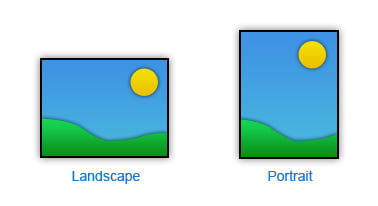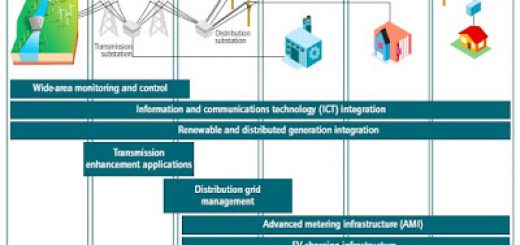5 Metode Cara Ping Google dengan Mudah – Ping merupakan salah satu cara yang paling banyak digunakan untuk menguji kecepatan koneksi internet yang dimiliki. Pasalnya cara ini memang paling ampuh dan mudah untuk dilakukan. Ping ke Google juga berguna agar koneksi internet stabil. Untuk melakukannya, ada banyak cara Ping Google yang mudah.
Ingin tau bagaimana caranya untuk Ping atau Packet Internet Gopher? Tak perlu khawatir, pada ulasan kali ini akan dibahas secara lengkap beberapa caranya serta fungsi dari Ping. Jadi, jangan sampai melewatkan pembahasan ini sedikitpun.
Daftar Isi :
Apa Saja Fungsi Ping Google?
Sebelum membahas terkait bagaimana cara Ping Google, akan lebih baik lagi jika terlebih dahulu mengetahui apa saja fungsi dari Ping itu sendiri. Pasalnya masih banyak orang yang tidak memahami apa itu Ping dan apalagi fungsinya. Ini dia beberapa fungsi Ping ke Google.
- Digunakan untuk menguji server website atau situs website tertentu apakah bisa dijangkau.
- Menguji jeda waktu untuk mengirim paket data dan mengetahui jumlah keterlambatan.
- Memastikan seberapa kuat jaringan internet yang digunakan.
Cara Ping Google dengan Mudah
Seperti yang telah dijelaskan sebelumnya jika fungsi dari ping Google untuk memastikan Apakah jaringan internet kuat dan berjalan lancar atau tidak. Untuk melakukan Ping sebenarnya bisa melalui situs website. Namun, akan lebih bagus lagi jika dilakukan pada Google. Lebih jelasnya berikut ini cara-caranya.
1. Melalui CMD Komputer
CMD atau Command Prompt merupakan salah satu fitur bawaan Windows yang dapat dimanfaatkan untuk melakukan Ping.
Meskipun caranya cukup sederhana, tetapi nyatanya cukup efektif untuk mengetahui apakah koneksi internet yang digunakan kuat atau tidak. Adapun berikut langkah-langkahnya dibawah ini:
- Buka laptop dengan program Windows.
- Resfresh laptop agar proses lebih cepat.
- Tekan CTRL + R.
- Pada kolom Run ketik CMD.
- Setelahnya tekan Enter pada keyboard.
- Pada CMD Ping Google.com ketik perintah ini.
- Setelahnya baru Enter.
Tunggu beberapa saat hingga muncul hasilnya:
- Jika koneksi internetmu bagus akan menampilkan tulisan “Reply From” berulang kali.
- Namun, apabila koneksi internetmu buruk akan muncul “Time Out” berulang kali.
2. Ping melalui CMD Komputer Terus-menerus
Setelah melakukan cara Ping Google sebelumnya, Anda juga bisa melakukan Ping CMD secara terus-menerus dengan tujuan agar koneksi internet bisa tetap stabil.
Pasalnya sudah menjadi hal yang wajar koneksi internet naik turun. Untuk itu, ketahui langkah-langkah Ping CMD terus-menerus berikut ini.
- Nyalakan laptop dan refresh.
- Klik tombol CTRL + R secara bersamaan pada keyboard.
- Pada kolom yang tersedia ketik CMD.
- Enter kolom tersebut.
- Di jendela ketik CMD Ping Google.com-t.
- Setelahnya langsung tekan Enter.
- Tunggu beberapa saat hingga muncul hasilnya.
- Ping ini akan tetap berjalan.
- Saat CMD di tutup Ping akan berhenti.
Baca Juga : Pengertian Gopher Beserta Fungsi dan Cara Kerjanya
3. Menggunakan Aplikasi Ping Website
Sistem yang terdapat pada Android cukup berbeda dengan sistem Windows pada PC atau laptop. Perbedaan ini terletak pada ketersediaan CMD hanya terdapat pada PC atau laptop.
Meskipun begitu, cara Ping ke Google bisa dilakukan melalui smartphone Android dengan lebih mudah. Sebagaimana dibawah ini langkah-langkahnya:
- Buka aplikasi Playstore.
- Ketik di kolom pencarian aplikasi “Ping Website”.
- Install dan pasang aplikasinya.
- Setelahnya buka aplikasi Ping.
- Isi host pada situs web.
- Klik tombol “Start”.
- Tunggu beberapa saat hingga muncul hasil Ping.
- Tekan tombol stop jika ingin menghentikan proses Ping google.
4. Menggunakan Aplikasi Ping
Sebenarnya banyak juga aplikasi yang bisa digunakan untuk ping ke Google melalui Android. Seperti halnya aplikasi bernama Ping yang tersedia di google playstore ini.
Selain mudah digunakan, ada kelebihan lainnya yaitu tersedia server host. Dengan begitu, mengetahui koneksi internet bisa lebih cepat. Adapun berikut ini langkah-langkahnya.
- Buka Playstore pada smartphone.
- Ketikan nama “Ping” pada kolom pencarian.
- Install aplikasinya dan pasang.
- Buka aplikasi Ping dan jalankan.
- Pilih host www.google.com.
- Untuk memulai pilih tombol “Start”.
- Tunggu beberapa saat hingga hasilnya muncul pada output Ping.
5. Melalui Situs Meter.net
Selain beberapa cara diatas, ada cara Ping Google yang paling mudah dan tanpa menggunakan aplikasi tambahan apapun. Lebih tepatnya menggunakan alat cek kecepatan internet.
Namun, untuk melakukan cara ini membutuhkan browser bawaan seperti Mozilla Firefox atau Google Chrome. Berikut langkah-langkahnya:
- Nyalakan smartphone Anda.
- Buka browser bawaan, seperti google chrome.
- Pada kolom pencarian ketik https://www.meter.net.
- Setelah terbuka, silahkan tekan tombol start test.
- Tunggu hingga proses selesai.
Nantinya akan tampil hasilnya berupa Ping, Download dan Upload yang memiliki arti berbeda-beda.
- Ping memperlihatkan berapa waktu dalam mengirim dan menerima data.
- Download menampilkan berapa kecepatan dalam download data.
- Upload menunjukkan kecepatan data dalam Mbit/Detik.
masdzikry.com
Info ruanglab lainnya:
- Pengertian Metode Penelitian Eksperimen dan Cara Menggunakannya
- Apakah yang dimaksud Prototyping dan Penerapannya?
- Berikut Perintah CMD yang Wajib Diketahui